Comment vérifier si la virtualisation est activée dans Windows 10/11
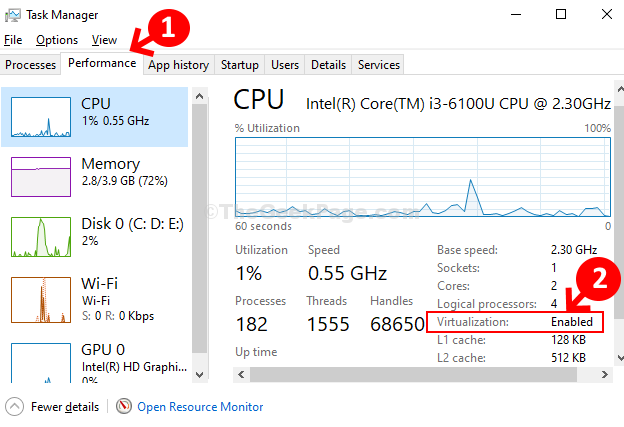
- 2893
- 699
- Maëlle Perez
Si vous recherchez des ordinateurs capables de virtualisation, vous devez d'abord savoir si votre PC Windows est basé sur des processeurs Intel ou AMD ou non. Eh bien, ces deux processeurs sont livrés avec la capacité de gérer la virtualisation à l'aide d'une paire de codes CPU intégrés. Pour que les codes CPU soient actifs, le BIOS doit être activé car il est désactivé par défaut.
Donc, si vous souhaitez vérifier si votre CPU prend en charge la virtualisation, vous devez d'abord vérifier que votre PC utilise le type de CPU. Pour savoir si la virtualisation est activée dans votre CPU, vous pouvez suivre la méthode ci-dessous.
Solution: Utilisation du gestionnaire de tâches
Étape 1: Presse Ctrl + Shift + ESC Clés ensemble de votre clavier pour ouvrir le gestionnaire de tâches
Étape 2: Dans le Gestionnaire des tâches fenêtre, cliquez sur le Performance languette. Vérifier la CPU Détails affichés par défaut lorsque vous ouvrez le Performance languette. Sous CPU Les détails à droite de l'écran Vérifiez le Virtualisation section. Il montrera si c'est Activé ou Désactivé. Ici, on peut voir que c'est Activé.
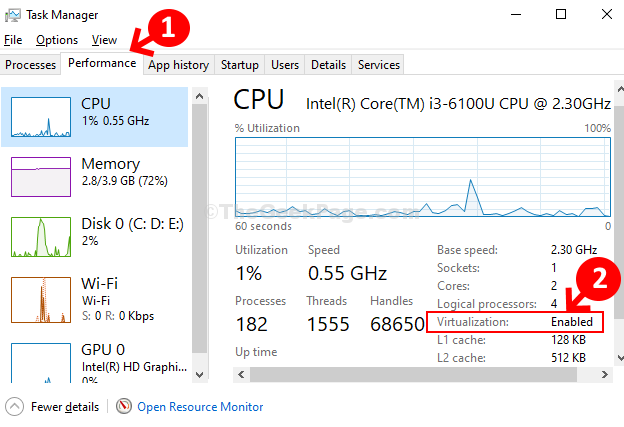
C'est tout et c'est ainsi que vous vérifiez si la virtualisation est activée dans votre CPU.
Pour les utilisateurs de Windows 11
Lorsque le gestionnaire de tâches s'ouvre, cliquez simplement sur Performance Onglet sur le côté gauche et vous atterrirez sur la page qui vous montrera si la virtualisation est activée ou non.
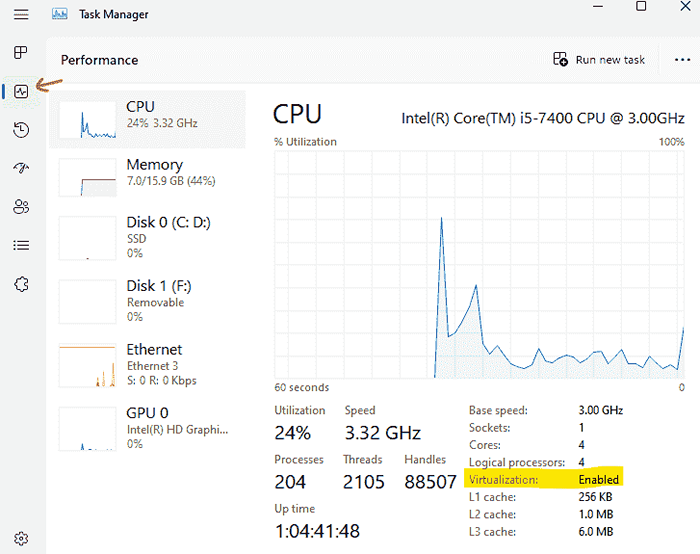
- « Comment réparer Google Chrome Sync est un problème de pause
- Convertir le texte en mp3 en utilisant facilement Google Translate »

